10.2K


LINE 內建的「照片編輯」相當實用,除了可以為照片打馬賽克、霧化之外,也能使用 LINE 圖片辨識 (OCR) 功能,將所選的圖片轉文字,還能一鍵將文字翻譯成中文或其他語言。
那麼怎麼在 LINE App 內將圖片/照片轉文字呢?如何將文字翻譯成其他語言?本篇都會有詳細教學。

如何透過 LINE 將圖片轉文字?
1. 點選圖片
首先,請開啟任何一個 LINE 聊天室,然後按一下左下角的「照片圖庫」,選擇你想轉文字的照片、圖片。
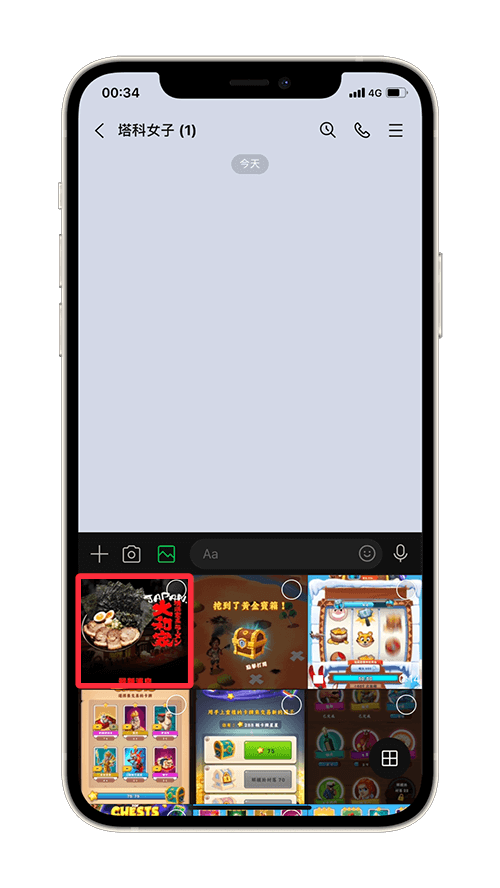
2. 點選「A」
接著,進到照片編輯模式後,點選「A」,LINE 會自動辨識圖片內的文字。
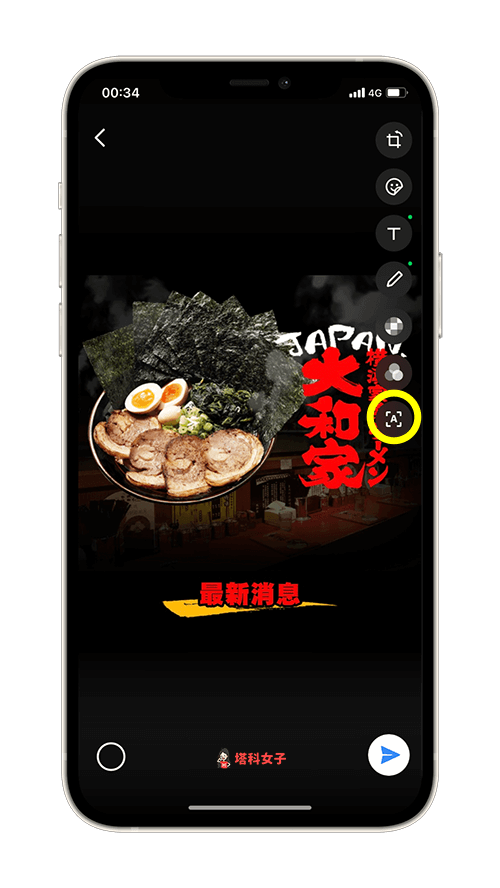
3. 自動辨識文字
綠框處就是 LINE 在這張圖片內有偵測到文字的區域,你也可以自由拖拉。底下顯示的是它所辨識到的文字及語言,你可以直接點選「複製」即可將原文複製到剪貼板上。
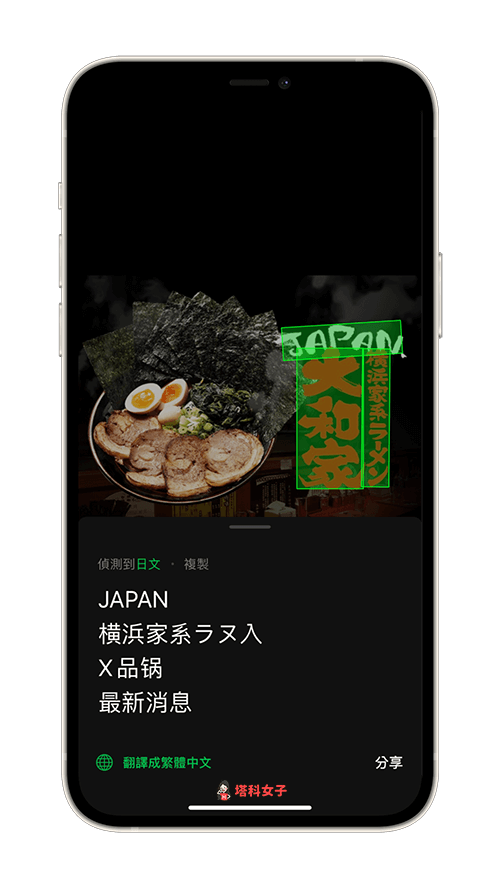
LINE 如何翻譯照片上的文字?
當然如果你希望能將該文字翻譯成中文或其他語言的話,那麼按一下底端的「翻譯成繁體中文」後即可查看中文意思。想改成其他語言的話請點選「繁體中文 v」就能自由更改,如:日文、韓文、英文等。
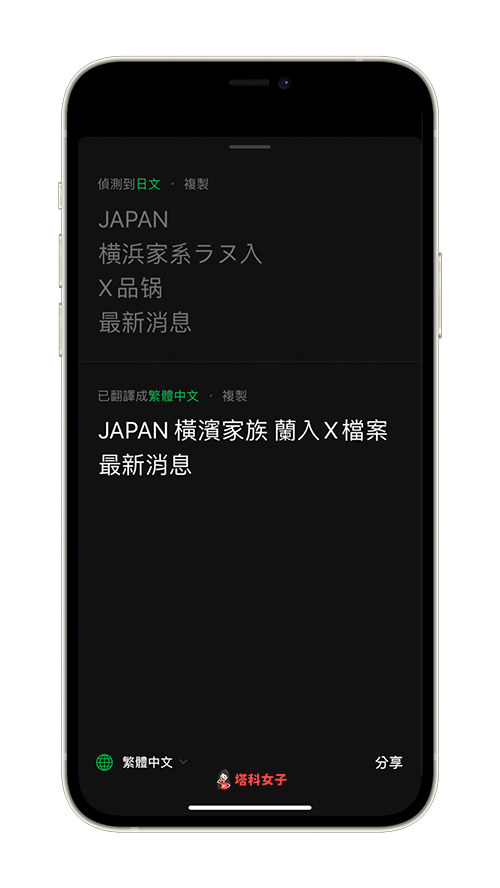
總結
透過 LINE 內建的圖片辨識 (OCR) 功能就能快速地替我們將任何圖片轉文字,還能一鍵翻譯成其他語言,推薦給大家試試看。或者你也可以使用 Google 翻譯 App來翻譯圖片上的文字。
